近期涉及如何在Mac上的Safari中禁用网站的媒体自动播放内容备受瞩目,很多读者对此也很有兴趣,现在给大家罗列关于如何在Mac上的Safari中禁用网站的媒体自动播放最新消息。
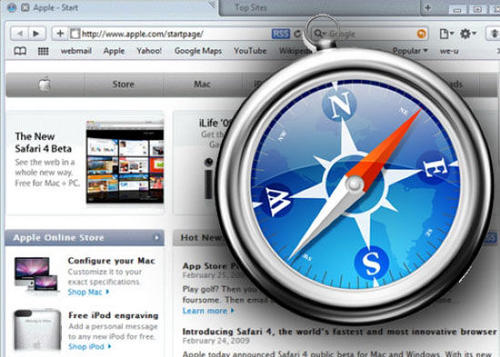
您知道浏览网页时的情况并登陆立即开始播放视频的网站吗?它可能是网络新闻站点,YouTube链接或仅仅是广告。无论它是什么,它都可能令人讨厌。
幸运的是,您可以在Safari设置中停止疯狂行为。您可以为特定站点或所有站点禁用视频的媒体自动播放功能,方法如下。
访问网站设置
如果您要同时调整许多选项卡,则第一组说明非常理想。
1)在打开Safari的情况下,从菜单中单击Safari。
2)选择首选项。
3)移至网站标签。
4)选择左侧的自动播放。
Safari偏好设置网站
在这里,您应该在顶部看到“ 当前打开的网站”,并在下面看到任何已配置的网站。
选择您的网站偏好
现在,您可以从每个网站上选择三个自动播放选项。
允许全部自动播放:这意味着无论如何,如果网站在您进入其页面时都提供了视频,它将自动播放。
停止带声音的媒体:此选项将仅允许那些没有声音的视频自动播放。
从不自动播放:这意味着无论有没有声音,任何视频都无法自动播放。
通过转到窗口中心的站点,然后从下拉框中进行选择,可以分别配置所访问的每个站点。
配置特定网站的自动播放选项后,该网站将列在“ 配置的网站”下。
自动播放配置的网站
如果您希望将自动播放选项应用于其他网站,请转到窗口底部,然后从“ 访问其他网站时”下拉框中选择它。此设置将不会适用于那些你下单独调整下跌配置的网站。相反,它将应用于您访问的所有其他站点。
访问其他站点自动播放使用此网站的设置
在浏览网络时,可以用另一种方式更改特定站点的自动播放设置。如果您只打开一个标签页,而不是如上所述的当前打开的网站列表,则这很方便。
1)在要调整的页面上打开Safari时,从菜单中单击Safari。
2)选择该网站的设置。
3)在出现的弹出窗口中,移至“ 自动播放”,然后从下拉框中进行选择。
Safari中此网站的设置
如果您以此方式配置某些网站,则它们将出现在Safari 偏好设置的“已配置网站”列表中,如上所述。
删除已配置的网站
如果您改变配置某些网站的想法,则可以轻松将其从列表中删除。如果“已配置的网站”下未列出任何网站,则“ 访问其他网站时”设置将应用于您访问的所有网站。
1)在“ 配置的网站”下选择要删除的网站。
2)单击底部的“ 删除”按钮。该网站应立即从您的列表中消失。












